Mängude käivitamine aknarežiimis
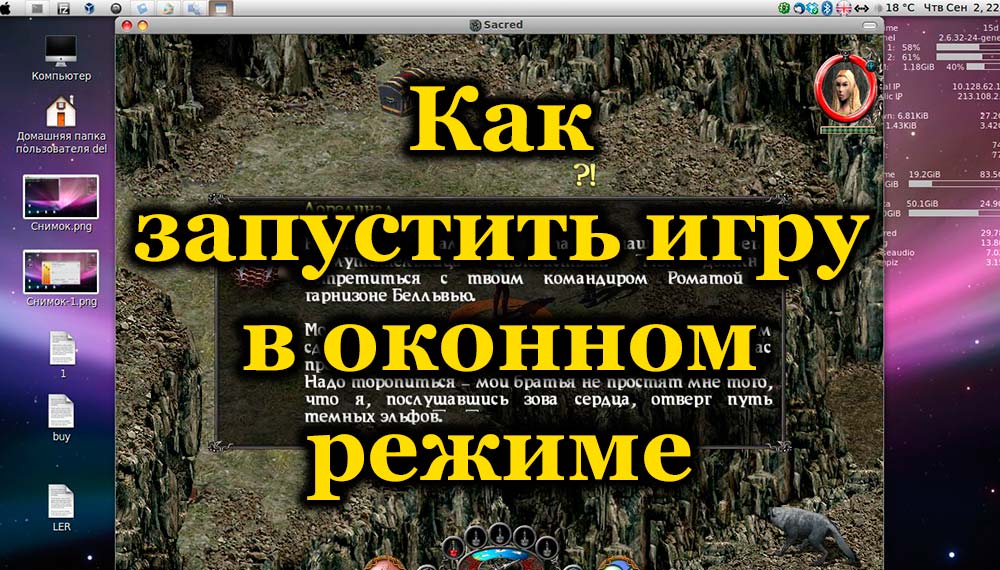
- 1772
- 320
- Dr. Aubrey Bogisich
Tavaline praktika arvutis töötamiseks hõlmab mitme programmi kasutamist korraga. Need avatakse aknarežiimis, siis pole keeruline minna teisele. Kuid mängurakendusi käivitatakse sagedamini täisekraanil, mis ei võimalda töötada paralleelselt teiste akendega. Vanade mängude fännid on samuti ebamugavalt täis ekraaniga versioon, madala eraldusvõimega kõik tundub kole, ebaselge. Ekraanipiltide valmistamine on ebamugav, kui rakendusest välja pääsete, siis peate laadimiseks uuesti ootama, aeg on kadunud. Seetõttu on kasutajatel soovitatav panna aknarežiim mängudesse, mille jaoks on erinevaid viise.
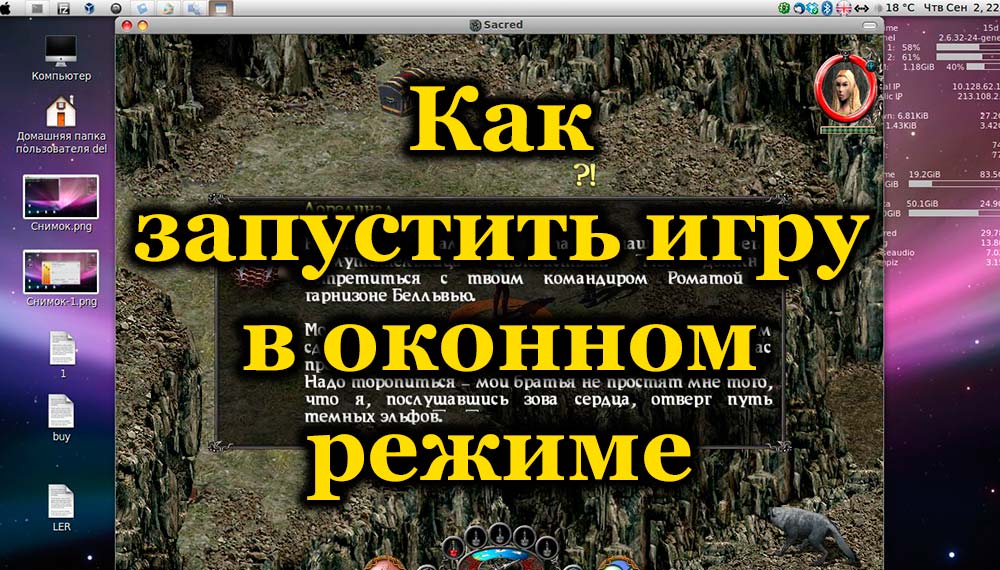
1. Klaviatuuri otsetee
Mängu akende režiimi tõlkimise probleemi lahendamiseks aitavad teatud klahvide kombinatsioonid. Lihtsaim vastuvõtt, kui rakendus töötab täis ekraanil - vajutades ALT+Enter. Sarnaselt võite klõpsata Windows F11 või Ctrl+F -l, käsul MacOS+M. Võib -olla leiate seadetes muid kombinatsioone spetsiaalselt teie rakenduse jaoks. Meetod on lihtne, tõhus, kuna klahvide uuesti vajutamine avab täieliku ekraaniga režiimi.
2. Seadete muutmine
Võib -olla on seadetes võimalus minna üle teise režiimi, kontrollige. Minge jaotisse Seaded, vaadake neid, kui on olemas “ekraanirežiim” või sarnane funktsioon: “Mängi aknas”, “Window režiim”, muud analoogid.
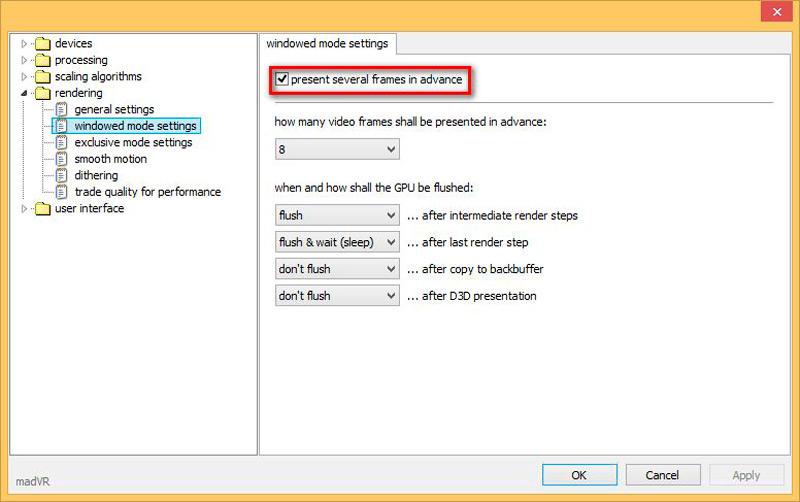
Kõige sagedamini on need parameetrid jaotises "ekraanil" või "graafika". Kui leiate, valige lipu seadistamise või programmi poolt pakutavat muul viisil aktiveerides, salvestage muudatus.
3. Modifikaatori rakendamine
Kui mängu ekraanil pole võimalust, lisage see spetsiaalse modifikaatori abil.
- Klõpsake hiire parema nupuga sildil, klõpsake nuppu "Atribuudid". Võite oma OS -i peamenüüs helistada ka aknale „atribuudid”.
- Minge joonele "objekt", liini lõppu (võti lõpuga).
- Pange tühimik, sisestage "-Window".
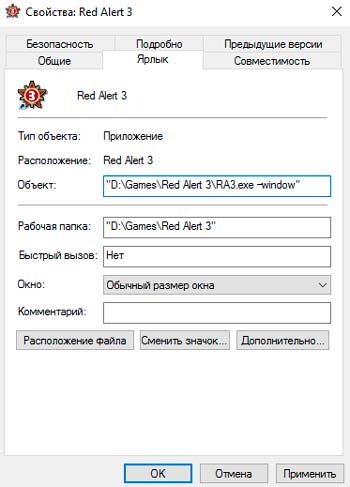
- Klõpsake nuppu "Rakenda" - OK, käivitage rakendus.
Sel moel redigeeritakse erinevate mänguasjade, näiteks populaarse Warcrafti, Counter Streigi, Mass Effecti, turuletoomist. Teistes programmides saab SIMS2-s kasutada pisut erinevat modifikaatorit, näiteks peate omistama "-W", mõnes rakenduses "-Win" teosed. Proovige erinevaid modifikaatori valikuid.
Mäng on võimalik käivitada aknaversioonis, vanade sätete juurde naasmiseks lihtsalt kustutada kirjutatud modifikaator.
4. Seadete fail
Konfiguratsioonifaili muutes saate aknas kaatri teha ka. Kõigepealt peate varjatud kaustad nähtavaks tegema. Minge "juhtpaneelile" ja avage "kaustad" või kasutage otsingurida. Seadete aknas kerige vahekaardil View täiendavad parameetrid ja installige "Kuva varjatud failid, kaustad ja kettad".

Nüüd liigume otse konfiguratsiooni enda juurde:
- Minge installitud mänguga kausta.
- Kas otsingu kaudu või leidke fail, millel on mängu nimi ja eraldusvõime “ise”.ini ".
- Käivitage dokument topeltklõpsuga.
- Leidke tekstist punktid "Windhed" ja "Täisklaude" (kui teil on Windows 7, sisestage otsinguaknas olev dirigendis tekst, otse nurgas, klõpsake nuppu "Faili sisu").
- Täiskraani jaoks, väljalülitamiseks, pange väärtus 0. Akende jaoks määrake väärtus 1, lülitage see sisse. Lisaks saate seada akna kõrguse ja laiuse parameetrid, täites read "suurus w" ja "suurus h".
- Nüüd saate rakendust käivitada.
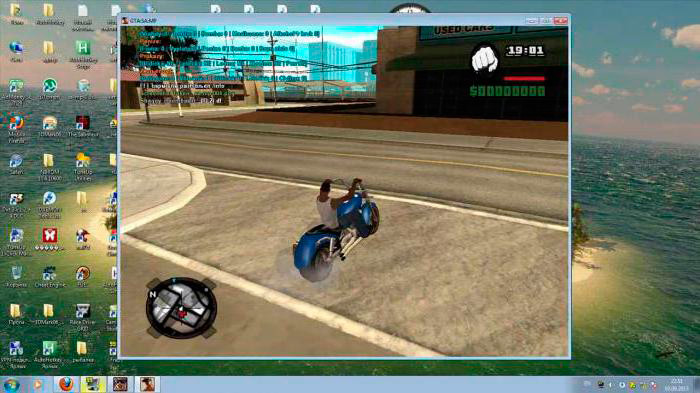
5. Kolmandate parteiprogrammid
Ülaltoodud meetodid on rakendatavad, kui sellised võimalused on seadetes pandud. Kuidas käivitada mis tahes mängu aknarežiimis, kui tootjad seda ei hoolitsenud? Kolmas osapartei programmid aitavad. Mõelge neist kõige tõhusamale ja populaarsemale.
D3dwindower
Mängudes on võimalik soovitud käivitusvõimalus tõlkida, võttes vana Hiina D3dwindoweri programmi, see teeb sellise ülesandega hakkama, ehkki see on üsna vana. Seda saab teha järgmiselt:
- Laadige rakendus alla ja installige ükskõik millisesse kausta (kasutage nimes ainult ladinakesi).
- Pärast programmi käivitamist tööriistaribal klõpsake sinisel pluss. Teie ette ilmub aken, milles peate oma mängu tee täpsustama (failil peaks olema laiendus ".exe ").
- Pärast neid manipuleerimisi kuvatakse mäng tööaknas. Valige see ja klõpsake suletud kausta ikooni või klõpsake seda parema hiireklahviga ja klõpsake nuppu Üksus "Valikud".
- Järgmine samm tuleb seada parameetrid:
- Sisestage väljal "Kõrgus" ja "laius" akna soovitud laius ja kõrgus.
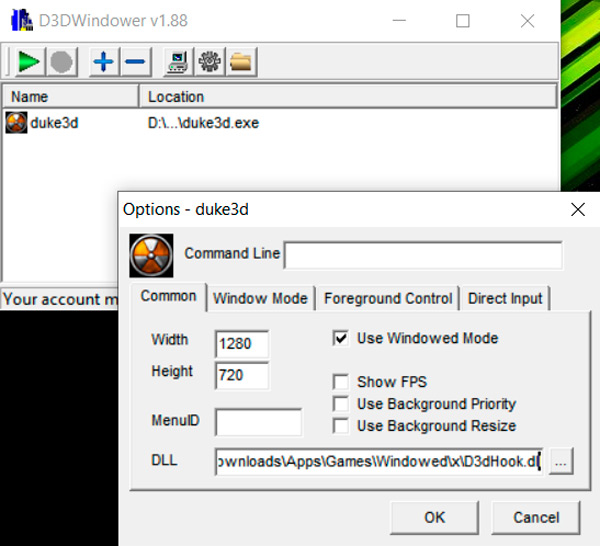
- Veenduge, et paremal, rida "USSED Window Režiim" vastas, seisab kontrolli all. Kui ei, siis pange.
- Klõpsake seadete alumises osas sirvi ... ja märkige DLL -faili tee, mis asub kaustas, kuhu installiti utiliit "d3dwindower".
- Salvestage muudatused nupu "OK" abil.
- Sisestage väljal "Kõrgus" ja "laius" akna soovitud laius ja kõrgus.
- Pärast neid manipuleerimisi klõpsake nuppu "Käivita programm" (ikoonil on arvuti vorm).
Kui tegite kõik õigesti, siis algab valitud mäng. Iga uus mänguseanss peaks selle programmiga algama.
3D analüüs
Tegelikult oli see programm algselt ette nähtud vanade arvutite videokaardi ja õige graafilise häälestamise kiirendamiseks. Kuid see sisaldab ka algusfunktsiooni aknarežiimis.
- Pärast utiliidi alustamist vajutage klahvi "Vali" ja märkige tee parema mängu EXE -faili juurde. Väärib märkimist, et töölaua silt ei sobi. On vaja minna juurikausta, kuhu install oli installitud.
- Paljudest mitmekesistest seadetest vajame ainult ühte - "Force Window režiim". Pange selle rea kõrvale tšeki.
- Mängu alustamiseks klõpsake nuppu "Run".
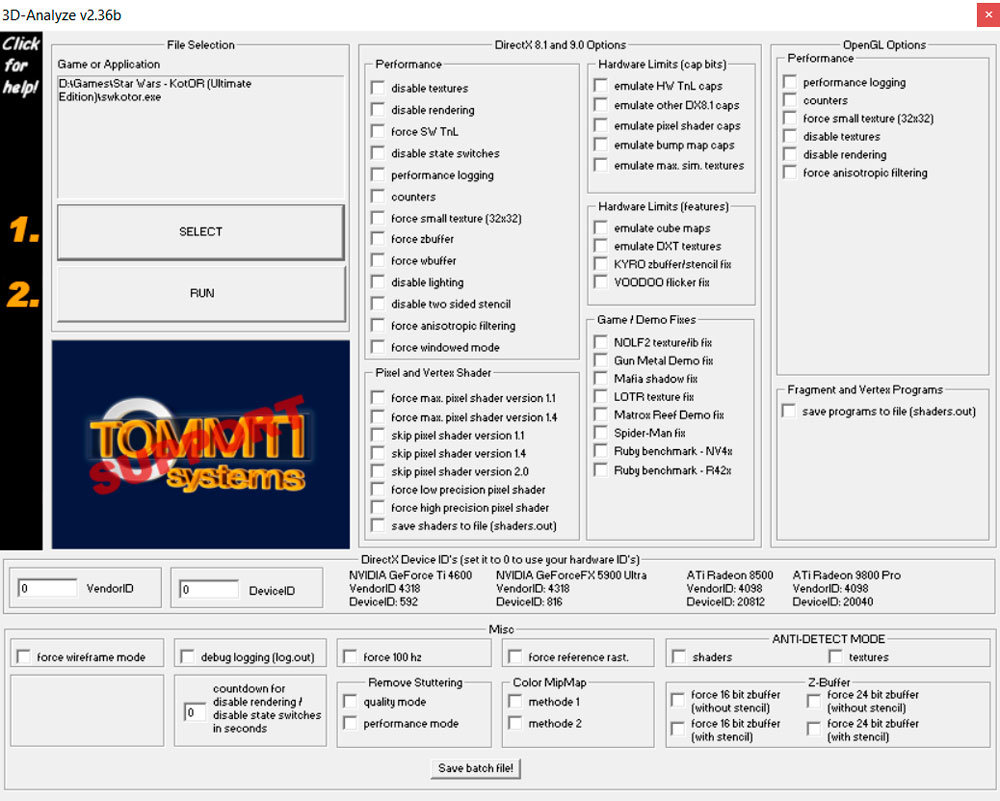
Kui kõik toimis nii, nagu peaks, saate luua uue mängu sildi, et mitte iga kord kanderaketti avada. Klõpsake tarkvara aknas "Salvesta partifail!"Ja valmis! Nüüd on teil võimalus käivitada oma lemmikmäng nagu varem, ilma täiendavate toiminguteta.
Dxwnd
Üks viimaseid programme, mis toetavad DirectX11. Selle Arsenal on ka kasulik silumisriist, mis võimaldab teil kindlaks teha erinevate mängude töö õigsuse ja parameetrite mugava seadistamise.
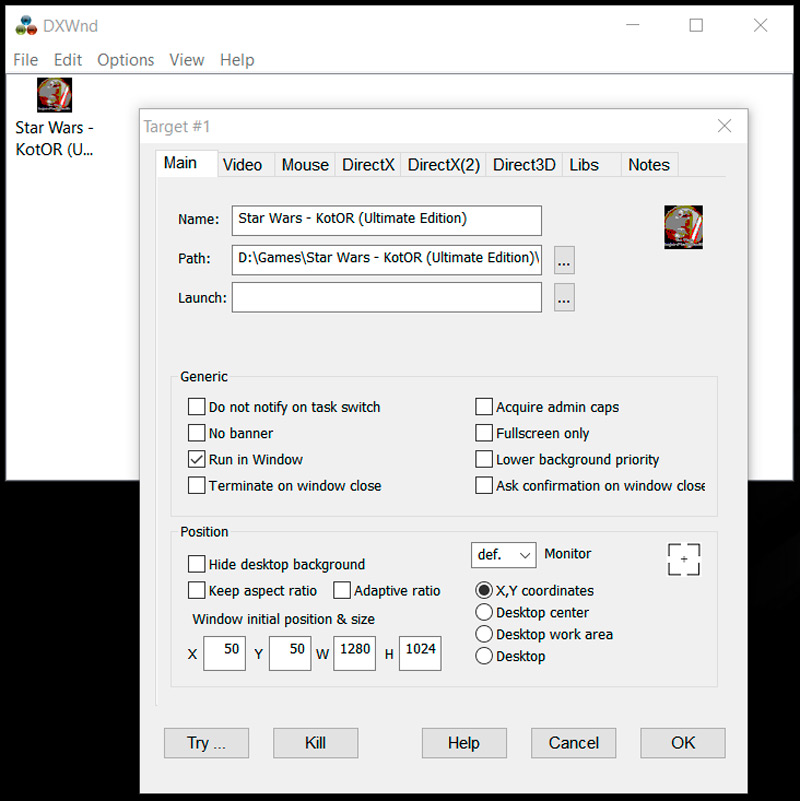
Mängu alustamiseks aknarežiimis tehke järgmised toimingud:
- Näidame programmi, millega ta peab töötama.
- Kui silumismehhanism ei leia vigu ega vajadust täiendavate seadete järele, jääb see ainult eraldusvõime parameetrite (kõrgus ja laius) määramine.
Pidage siiski meeles, et iga kord, kui mäng tuleb DXWND -st käivitada.
6. Emulaatorid
Emulaatorid ei tööta kõigis arvutites, vaid nõuavad ressursse. Laadige alla, käivitage emulaator (VMware, Windows Virtual PC). Soovitame kasutada ametlikke saite. Teil on virtuaalne "arvutis arvutis", mis töötab tavalises aknas ja iga selles töötav programm kuulub emulaatori akna raames.
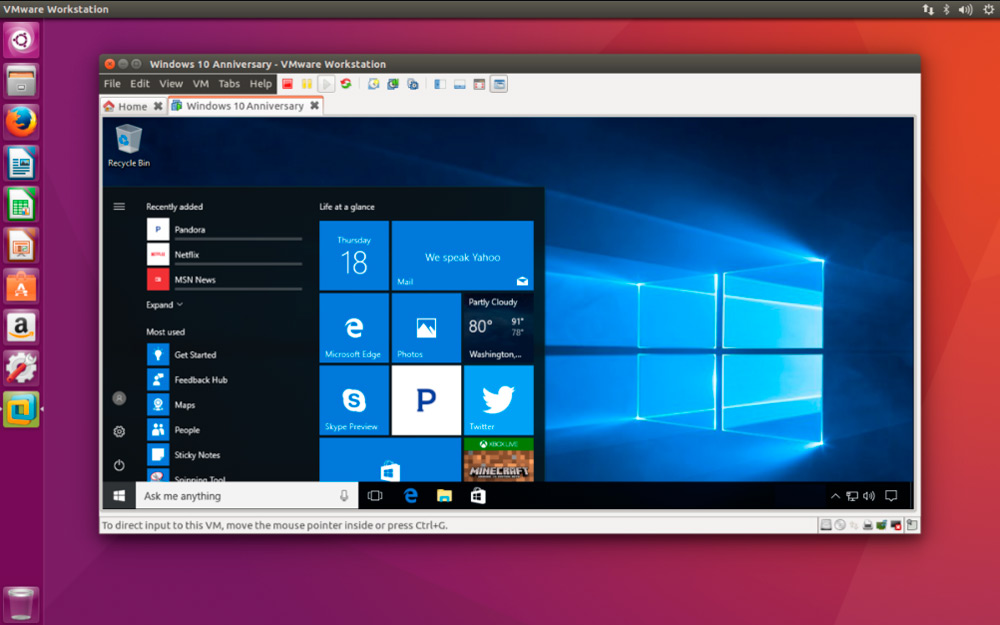
VMware virtuaalne masin Linuxis

Windowsi virtuaalne arvutiprogramm
Puudusteks on see, et virtuaalne arvuti nõuab kettal suurt kohta, seadistage see pikka aega, ajaliselt. Paigaldage emulaator, lihtsalt mängu alustamiseks - irratsionaalne, kasutage meetodit, kui see on vajalik töötamiseks.
Kui siiski otsustate seda meetodit proovida, oleme teile koostanud juhised, et kogu protsess oleks eksimatu. See juhend sobib igale emulaatorile, kuna konfiguratsioonipõhimõte on peaaegu sama.
- Vahetult pärast turuletoomist on vaja täpsustada opsüsteemi kujutise tee, et see virtuaalsesse masinasse installida. Sel juhul peaksite määrama stabiilse töö jaoks eraldatud mälu koguse. Tavaliselt piisavalt 20 GB, kuid tasub kaaluda konkreetse mängu suurust.
- Siis lihtsalt oota, kuni OS -i installimine on läbi. See protsess ei erine standardprotseduurist, kui panete oma arvutisse uue versiooni Windowsist.
- Eelmise etapi lõpus taaskäivitage emulaator.
- Nüüd laadige alla soovitud mäng ja kõik täiendavad komponendid, eriti Visual C ++, DirectX ja teised.
- Käivitage mäng ja nautige aknarežiimi.
Kui loetletud meetodid näitavad, kuidas mängu aknarežiimi panna ei aidanud, proovige arendajatega ühendust võtta ametliku veebisaidi kaudu, tugifoorum. Lisaks, kui põhimõtteliselt seda suvandit pole, soovitame pöörata täieliku ekraaniga rakenduse, et lülituda teisele programmile, vajutades ALT+, siis on võimalik seda lihtsalt laiendada.
- « Ühendus ja seadistamine modem MTS
- Plekskiiruse kiiruse kontrollimine salvestamiseks ja lugemiseks »

